PROCÉDURE
affichage automatique des images jointes d’une carte Web dans une fenêtre contextuelle dans ArcGIS Pro
Résumé
Dans ArcGIS Pro, lors de l’affichage d’une image jointe dans la fenêtre contextuelle d’une carte Web, les utilisateurs doivent cliquer sur le fichier image pour l’afficher, car l’image ne s’affiche pas automatiquement dans la fenêtre contextuelle, comme illustré dans l’image ci-dessous.
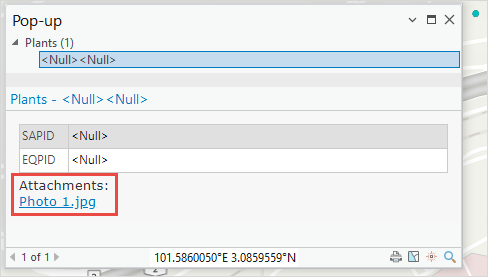
Cependant, il est préférable d’afficher l’image jointe dans la fenêtre contextuelle sans avoir besoin de cliquer sur le fichier, en particulier lorsque la carte Web comporte de nombreuses entités. Cet article explique comment afficher automatiquement des images jointes d’une carte Web dans une fenêtre contextuelle dans ArcGIS Pro.
Note: This article is also applies to viewing image attachments from Esri app products that support image attachments, such as ArcGIS Field Maps and ArcGIS Survey123. Refer to the Apps section in Esri Products.
Procédure
- Configurez les fenêtres contextuelles de la carte Web pour afficher les images jointes dans ArcGIS Online.
- Connectez-vous à ArcGIS Online et accédez à Content (Contenu) > My Content (Mes contenus).
- Accédez à la carte Web, cliquez sur More Options (Autres options)
 , puis sélectionnez Open in Map Viewer (Ouvrir dans Map Viewer).
, puis sélectionnez Open in Map Viewer (Ouvrir dans Map Viewer). - Dans Map Viewer, dans la fenêtre Layers (Couches), recherchez la couche d’entités hébergée et cliquez dessus.
- Dans la barre d’outils Settings (Paramètres) (claire), cliquez sur Pop-ups (Fenêtres contextuelles).
- Dans la fenêtre Pop-ups (Fenêtres contextuelles), faites basculer Enable pop-ups (Activer les fenêtres contextuelles) pour activer les fenêtres contextuelles de la couche d’entités hébergée.
- Cliquez sur Add content (Ajouter du contenu) et Attachments (Pièces jointes). Spécifiez le titre et la description de la pièce jointe.
- Dans la barre d’outils Contents (Contenu) (foncée), cliquez sur Save and open (Enregistrer et ouvrir) et Save (Enregistrer) pour enregistrer la configuration de la fenêtre contextuelle.
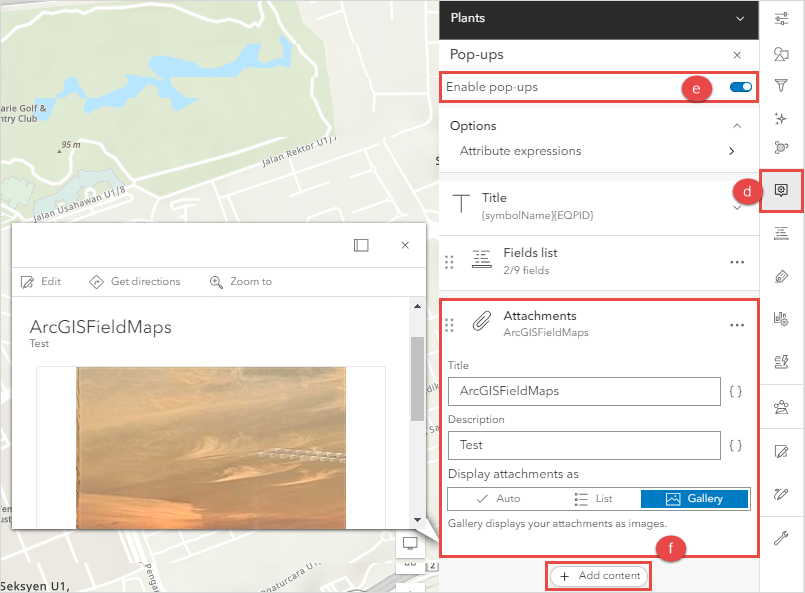
- Configurez les fenêtres contextuelles de la carte Web pour afficher automatiquement les images jointes dans ArcGIS Pro.
- Connectez-vous à ArcGIS Pro et ouvrez un projet.
- Dans la fenêtre Catalog (Catalogue), sur l’onglet Portal (Portail), cliquez sur My Content (Mon contenu).
- Accédez à la carte Web et cliquez dessus avec le bouton droit. Cliquez sur Add And Open (Ajouter et ouvrir) pour afficher la carte dans ArcGIS Pro.
- Dans la fenêtre Contents (Contenu), cliquez avec le bouton droit sur la couche d’entités et sélectionnez Configure Pop-ups (Configurer les fenêtres contextuelles).
- Dans la fenêtre Configure Pop-ups (Configurer les fenêtres contextuelles), cliquez sur l’élément Image. Un élément Image est ajouté à la liste de définition des fenêtres contextuelles.
- Double-cliquez sur l’élément d’image pour modifier ses propriétés.
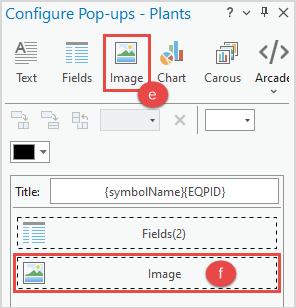
- Dans la fenêtre Image Options (Options d’image), sélectionnez Use Attachments (Utiliser les pièces jointes) pour le paramètre Source.
- Cliquez sur Back (Retour)
 .
.

L’image ci-dessous présente l’image jointe de la carte Web affichée dans la fenêtre contextuelle ArcGIS Pro.
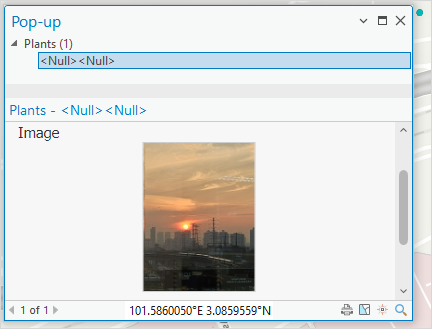
ID d’article: 000031490
Obtenir de l’aide auprès des experts ArcGIS
Commencez à discuter maintenant

